2021年3月10日、マイクロソフトが3月の月例セキュリティパッチ/ Windows Update の配信を開始しました。セキュリティ情報の詳細についてはマイクロソフトの「セキュリティ更新プログラム ガイド」をご参照ください。
今月のセキュリティ更新プログラムでは、新規セキュリティ更新プログラムをすると共に、既存のセキュリティ アドバイザリ1件の更新、既存の脆弱性情報1件の更新が行われています。なお、今月の「悪意のあるソフトウェアの削除ツール」では、新たに対応を追加したファミリはありません。
今月は「Internet Explorer」におけるメモリ破損の脆弱性(CVE-2021-26411)が修正されていますが、こちらはすでに悪用が確認されているゼロデイ脆弱性となります。出来るだけ早急なアップデートの適用が重要です
また、「Microsoft Exchange Server」に関連する修正も行われています。こちらは世界的にも大きなハッキング事件となっており、利用中のユーザーは速やかな対処が重要です。詳細は以下のページを参照ください。
他にも緊急度の高い修正が多数含まれているので、皆さん早急にアップデートの適用を行ってください。
Microsoftの月例パッチ以外にも、「Adobe」関連や「新 Microsoft Edge」「Chrome」「Firefox」などの各種ブラウザ向けアップデートは随時配信されています。「MyJVN バージョンチェッカ」を使い、しっかり最新の状態にアップデートしておきましょう。
以下、サポート終了に関するお知らせです。まず「Windows 7」は2020年1月14日をもってサポートが終了しています。企業で有料の延長サポートExtended Security Update(ESU)を利用している場合以外は、早急にWindows 10などへの買い替えを検討してください。今月も最大深刻度“緊急”(リモートでコードが実行される)の不具合が発覚していますが、一般ユーザーへの配信はありません。
次に「Office 2010」と「Office 2016 for Mac」のサポートが2020年10月13日をもって終了しました。今後はテクニカルサポート、セキュリティ修正プログラム、不具合の修正などが一切提供されなくなり、非常に危険です。出来るだけ早急に「Office 2019」やサブスク型の「Office 365」に乗り換えましょう。
また、2021年3月9日 (米国時間) をもって、Microsoft Edge (Edge-HTML) のサポートが終了となります。利用中のユーザーはご注意ください。
2021年3月「Windows Update」での不具合について
2021年3月の「Windows Update」では、「KB5000802」などを適用したWindows 10で京セラ、リコー、ゼブラのプリンターを利用しているとブルスクリーンが発生する不具合は解消しましたが、また新たな不具合情報が入ってきています。皆さん十分ご注意ください。
今後も情報が入り次第、このページに追記していきます。
一部のアプリケーションまたは一部のプリンターからの印刷時に予期しない結果が発生する
■ステータス:解決済み(最終更新日:2021-03-17, 17:39 PT/開設日:2021-03-18, 19:00 PT
■不具合の内容:
2021年3月9日または2021年3月15日にリリースされたアップデートをインストールした後、一部のアプリケーションから印刷すると予期しない結果になることがあります。問題には以下が含まれる可能性があります。
- バーコード、QR コード、ロゴなどのグラフィック要素など、ドキュメントの要素が黒/色のボックスで印刷されたり、欠落したりする場合があります。
- 表の線が欠ける場合があります。また、その他のアライメントやフォーマットの問題が発生する場合もあります。
- 一部のアプリケーションやプリンタで印刷すると、ページやラベルが空白になることがあります。
■影響を受けるプラットフォーム
- Client: Windows 10, version 20H2; Windows 10, version 2004; Windows 10, version 1909; Windows 10, version 1809; Windows 10 Enterprise LTSC 2019; Windows 10, version 1803; Windows 10 Enterprise LTSC 2016; Windows 10, version 1607; Windows 10 Enterprise 2015 LTSB; Windows 8.1; Windows 7 SP1
- Server: Windows Server, version 20H2; Windows Server, version 2004; Windows Server, version 1909; Windows Server, version 1809; Windows Server 2019; Windows Server, version 1803; Windows Server 2016; Windows Server 2012 R2; Windows Server 2012; Windows Server 2008 R2 SP1; Windows Server 2008 SP2
■対応状況
この問題は、帯域外更新プログラム KB5001649 で解決されました。この更新プログラムは累積的な更新であるため、インストールする前に以前の更新プログラムを適用する必要はありません。KB5001649 をインストールするには、[更新の確認]が必要で、[ダウンロードしてインストール]を選択する必要がある場合もあります。更新プログラムを確認する方法については、Windows 10の更新を参照してください。この更新プログラムは、Windows Server Update Services(WSUS)に手動でインポートすることができます。手順については、「Microsoft Update Catalog」を参照してください。
※注:KB5001649は累積的なもので、上記の問題と、2021年3月15日の帯域外リリースで対処された、ブルースクリーンを伴うAPC_INDEX_MISMATCHエラーの問題の両方に対応しています。
特定のプリンターで印刷しようとするとエラーが発生する
■ステータス:解決済み(最終更新日:2021-03-15, 14:00 PT/開設日:2021-03-10, 06:04 PT
■不具合の内容:
KB5000802をインストールした後、一部のアプリで特定のプリンターに印刷しようとすると、ブルースクリーンとともにAPC_INDEX_MISMATCHエラーが発生することがあります。この問題は、Type 3のプリンタドライバの一部に影響し、Type 4のプリンタドライバには影響しません。お使いのプリンタードライバーの種類がわからない場合は、以下の手順で確認してください。
- Windowsキー+rを押すか、「スタート」を選択し、「run」と入力してエンターを押します。
- 「printmanagement.msc」と入力してEnterキーを押すか、「OK」ボタンを選択します。
- 「印刷の管理」が開いたら、手順4に進みます。もしも「Windows cannot find ‘printmanagement.msc’」というエラーが表示された場合は、「スタート」を選択し、「manage optional features」と入力して選択します。「機能の追加」を選択し、「print」と入力し、「Print Management Console」の横のチェックボックスを選択し、「インストール」を選択します。ここで、再びステップ1から始める必要があります。
- 「プリントサーバ」を展開し、コンピュータ名を展開して「プリンター」を選択します。
- これで、インストールされている各プリンタ ドライバの「ドライバの種類」が表示されます。(表示されていない場合は画面をスクロールしてください。)
※英語の簡易翻訳です。詳細は以下のページから確認を。
■影響を受けるプラットフォーム:
Client: Windows 10, version 20H2; Windows 10, version 2004; Windows 10, version 1909; Windows 10, version 1809; Windows 10 Enterprise LTSC 2019; Windows 10, version 1803
Server: Windows Server, version 20H2; Windows Server, version 2004; Windows Server, version 1909; Windows Server, version 1809; Windows Server 2019; Windows Server, version 1803
■回避策:
この問題を軽減するには、このビデオの指示に従います。ビデオに出てくるコマンドプロンプトのコマンドは以下の通りです(ビデオで説明されているように、ユニバーサル印刷用のKXドライバーをお使いのプリンターの名前に置き換える必要があります)。
- rundll32 printui.dll,PrintUIEntry /Xg /n “KX driver for Universal printing”
- rundll32 printui.dll,PrintUIEntry /Xs /n “KX driver for Universal printing” attributes +direct
■対処状況:
この問題は、定例外のオプション更新プログラム「KB5001567」で解決されました。これは累積的な更新プログラムなので、インストールする前に以前の更新プログラムを適用する必要はありません。
「KB5001567」をインストールするには、アップデートをチェックする必要があり、「ダウンロードしてインストール」も選択する必要があります。更新プログラムを確認する方法については、Windows 10の更新を参照してください。この更新プログラムは、Windows Server Update Services (WSUS) に手動でインポートできます。手順については、「Microsoft Update Catalog」を参照してください。
参考:Windows 10 October 2020 Update(20H2)に関する不具合情報
※Windows 10 October 2020 Update(20H2)に関する不具合情報は以下のページにまとめてあります。
※このページを再訪問した際は、念のためにブラウザの【更新】ボタンをおしてください。ブラウザキャッシュの関係で、最新の情報が表示されない場合があります。
※「更新プログラム」適用で不具合が発生した場合、不具合の原因となる「更新プログラム」が分かっているなら、手動でアンインストールすることで不具合が解消する場合があります。その際には以下の記事を参考に対処してみてください。Windows 10 May 2019 Update(1903)以降は、自動的に不具合の修正が行われるようになっていますので下記の作業は不要かもしれませんが、状況に応じて手動でのアンインストールも利用しましょう。
もしも「更新プログラム」の適用に失敗する場合、以下のページにて対処方法を「日本マイクロソフトサポート」が解説してくれています。上手くいかない場合は参考に。
2021年3月の「月例パッチ/Windows Update」が配信開始
2021年3月の「月例パッチ/Windows Update」が配信開始になりました。対象となるのは以下のソフトウェア。
- Application Virtualization
- Azure
- Azure DevOps
- Azure Sphere
- Internet Explorer
- Microsoft ActiveX
- Microsoft Exchange Server
- Microsoft Graphics Component
- Microsoft Office
- Microsoft Office Excel
- Microsoft Office PowerPoint
- Microsoft Office SharePoint
- Microsoft Office Visio
- Microsoft Windows Codecs Library
- Power BI
- Role: DNS Server
- Role: Hyper-V
- Visual Studio
- Visual Studio Code
- Windows Admin Center
- Windows Container Execution Agent
- Windows DirectX
- Windows Error Reporting
- Windows Event Tracing
- Windows Extensible Firmware Interface
- Windows Folder Redirection
- Windows Installer
- Windows Media
- Windows Overlay Filter
- Windows Print Spooler Components
- Windows Projected File System Filter Driver
- Windows Registry
- Windows Remote Access API
- Windows Storage Spaces Controller
- Windows Update Assistant
- Windows Update Stack
- Windows UPnP Device Host
- Windows User Profile Service
- Windows WalletService
- Windows Win32K
対象:Windows 10 v20H2、v2004、v1909、v1809、v1803
最大深刻度:緊急
最も大きな影響:リモートでコードが実行される
関連するサポート技術情報またはサポートの Web ページ:
Windows 10 v2004 および Windows 10 v20H2: 5000802
Windows 10 v1909: 5000808
Windows 10 v1809: 5000822
Windows 10 v1803: 5000809
対象:Windows Server 2019、Windows Server 2016、Server Core インストール (2019、2016、v20H2、v2004、v1909)
最大深刻度:緊急
最も大きな影響:リモートでコードが実行される
関連するサポート技術情報またはサポートの Web ページ:
Windows Server 2019: 5000822
Windows Server 2016: 5000803
Windows Server v2004 および Windows Server v20H2: 5000802
Windows Server v1909: 5000808
対象:Windows 8.1、Windows Server 2012 R2、および Windows Server 2012
最大深刻度:緊急
最も大きな影響:リモートでコードが実行される
関連するサポート技術情報またはサポートの Web ページ:
Windows 8.1 および Windows Server 2012 R2 マンスリー ロールアップ: 5000848
Windows 8.1 および Windows Server 2012 R2 セキュリティのみ: 5000853
Windows Server 2012 マンスリー ロールアップ: 5000847
Windows Server 2012 セキュリティのみ: 5000840
対象:Internet Explorer 11
最大深刻度:緊急
最も大きな影響:リモートでコードが実行される
関連するサポート技術情報またはサポートの Web ページ:
Internet Explorer 11 の累積的な更新プログラム: 5000800
対象:Microsoft Office 関連のソフトウェア
最大深刻度:重要
最も大きな影響:リモートでコードが実行される
関連するサポート技術情報またはサポートの Web ページ:
4484376、 4486673、 4493151、 4493200、 4493203、 4493214、 4493224、 4493225、 4493227、 4493228、 4493229、 4493233、 4493234、 4493239、 4504702、 4504703、 4504707
対象:Microsoft SharePoint 関連のソフトウェア
最大深刻度:重要
最も大きな影響:リモートでコードが実行される
関連するサポート技術情報またはサポートの Web ページ:
3101541、 4493177、 4493199、 4493230、 4493231、 4493232、 4493238
対象:Power BI Report Server
最大深刻度:重要
最も大きな影響:情報漏えい
関連するサポート技術情報またはサポートの Web ページ:
5001284、 5001285
対象:Azure 関連のソフトウェア
最大深刻度:緊急
最も大きな影響:リモートでコードが実行される
関連するサポート技術情報またはサポートの Web ページ:
Azure 関連ソフトウェアのセキュリティ更新プログラムの詳細については、セキュリティ更新プログラム ガイド https://msrc.microsoft.com/update-guide を参照してください
対象:Microsoft Visual Studio 関連のソフトウェア
最大深刻度:緊急
最も大きな影響:リモートでコードが実行される
関連するサポート技術情報またはサポートの Web ページ:
Visual Studio 関連ソフトウェアのセキュリティ更新プログラムの詳細については、 https://docs.microsoft.com/ja-jp/visualstudio とセキュリティ更新プログラム ガイド https://msrc.microsoft.com/update-guide を参照してください
対象:Windows Admin Center
最大深刻度:重要
最も大きな影響:セキュリティ機能のバイパス
関連するサポート技術情報またはサポートの Web ページ:
Windows Admin Center のセキュリティ更新プログラムの詳細については、セキュリティ更新プログラム ガイド https://msrc.microsoft.com/update-guide を参照してください
対象:HEVC ビデオ拡張機能
最大深刻度:緊急
最も大きな影響:リモートでコードが実行される
関連するサポート技術情報またはサポートの Web ページ:
HEVC Video 拡張機能のセキュリティ更新プログラムの詳細については、セキュリティ更新プログラム ガイド https://msrc.microsoft.com/update-guide を参照してください
データ引用元:2021 年 3 月のセキュリティ更新プログラム (月例)|Microsoft Security Response Center
詳細なアップデート内容については、マイクロソフトの公式サイトでご確認ください。
2021年3月の「月例パッチ/Windows Update」のポイント&その他の注意点まとめ
2021年3月の「月例パッチ/Windows Update」のポイントとその他の注意点をまとめておきます。
- 2021年3月2日 (米国時間) ならびに3月8日 (米国時間) に、Exchange Server に関連する脆弱性に対応するために定例外でセキュリティ更新プログラム (5000871/5000978) が公開されています。詳しくは、「Exchange Server のセキュリティ更新プログラムの公開 (定例外)」や Microsoft Threat Intelligence Center (MSTIC) ブログ (英語情報) をご参照ください。
- 2021年3月9日 (米国時間) をもって、Microsoft Edge (Edge-HTML) のサポートが終了となりました。2021年3月の定例リリースで最新のセキュリティ更新プログラムが公開されています。詳細は、Microsoft 365 Blog(英語情報) をご参照ください。
- 2021年2月の定例リリースで公開された「Windows 10 バージョン1909」のセキュリティ更新プログラムを適用後に確認されていた、WPA3のWi-Fi接続時にブルースクリーンが発生する問題を解決する修正 (5001028) が定例外で公開されており、3月の月例のセキュリティ更新プログラムにも含まれています。詳細は、サポート技術情報 5001028 をご参照ください。
- 2021年2月の定例リリースに公開された「Windows 10 バージョン1507/1607」のセキュリティ更新プログラムを適用後に確認されていた、Windows Updateにて進捗が24%で止まってしまう問題を修正したサービススタック更新 (5001078/5001079) が定例外で公開されています。詳細は、サポート技術情報 5001078 および 5001079 をご参照ください。
今月のパッチでは、「Internet Explorer」におけるメモリ破損のゼロデイ脆弱性(CVE-2021-26411)が修正されているのと、世界的にも大きなハッキング事件となっている「Microsoft Exchange Server」に関する脆弱性の修正が行われているのが大きなポイント。ただし「Microsoft Exchange Server」の件では、セキュリティ更新プログラムを適用することで既にサーバーを侵害した攻撃者を取り除くことはできません。利用中のユーザーは十分ご注意ください。
そして2021年3月9日 (米国時間) に、Microsoft Edge (EdgeHTML-based) のサポートが終了となりました。利用中のユーザーはご注意ください。
今月も緊急度の高い修正が多数含まれているので、皆さん早急にアップデートの適用を行いましょう。ブラウザなどのアップデート確認のためにも、下記で紹介している「MyJVN バージョンチェッカ」を併用してアップデートを確認しておくことをおすすめします。
なお、今回の「Winodws Update」とは関係ありませんが、日本時間2021年3月3日より、Windows 10を利用中のユーザーなら追加費用なく個人レベルでのデスクトップ操作を自動化可能となる「Power Automate Desktop」 が利用可能となりました。使い方によっては日常作業が大幅に効率化できるので、興味のある方はぜひ挑戦してみてくださいね。

以下、その他の既知の注意点をまとめておきます。
Adobeは2021年1月12日より「Adobe Flash Player」によるFlashコンテンツの実行をブロックする措置を開始しています。もしも「Flash Player」のサポート終了を告知するダイアログが表示された場合は、速やかに案内に従ってアンインストールしてください。詳細は、Japan Windows Blog ならびに Japan Developer Support Internet Team Blog をご参照ください。
続いてマルウェアに関する注意喚起です。
まず猛威を振るっていたいた「Emotet」ですが、ひょっとすると今後は沈静化していくかもしれません。というのも、オランダの警察当局がマルウェアの「Emotet」を削除するアップデートの配信計画を進めていることが確認された為です。現時点の情報によれば、Emotetに感染しているすべてのコンピューターからこのマルウェアを削除する動作を3月25日に開始するとの事。
ただし、今後も同様のマルウェアが出てくる可能性は高いので、引き続きメールの取り扱いには細心の注意を払いましょう。
不審なメールは開かない、ファイルは実行しないのが原則ですが、“Emotet”の厄介なところはそのメール内容の巧妙さにあります。以下にJPCERT/CCによる“Emotet”への対策方法を引用、一部追記してご紹介しておきます。
今後も引き続き、メールに添付されたWord形式のファイルは安易に実行しない、zipファイルの取り扱いには十分注意するようお気を付けくださいませ。
参考リンク:
■マルウエアEmotetへの対応FAQ|JPCERT/CC
■マルウエア Emotet の感染に関する注意喚起|JPCERT/CC
■マルウエア Emotet の感染活動について|JPCERT/CC
そして2020年11月、日本国内においてバンキングマルウェア「IcedID」のダウンローダーの検知が多数観測されているとの事。「IcedID」は2017年に登場が報告されている比較的古いマルウェアです。登場当初はネットバンキングの情報詐取を行うバンキングトロジャンとして認識されていましたが、現在では「Emotet」と同様に情報窃取の対象を拡大するとともに、他のマルウェアのローダーとしても活動することがあるとの事。感染経路は「Emotet」と同様にメール経由によるOfficeのマクロ機能が利用されているようです。改めて十分ご注意ください。
他にも、以前から問題になっているリモートデスクトップサービスに関する重大な脆弱性「BlueKeep」に対する注意喚起をMicrosoftは引き続き行っています。「BlueKeep」はランサムウェア「WannaCry」の再来とも評され、脆弱性を放置したままPCを利用するのは非常に危険です。「WannaCry」では個人や企業の被害だけでなく、欧州では病院が閉鎖される事態も発生しています。日本の企業も被害に遭いました。皆さん改めて最新の月例パッチを早急に適用するよう心がけてください。脆弱性の深刻さから、サポート切れのWindows XPやWindows Server 2003にもこの脆弱性の修正プログラムが提供されていますが、こちらは手動で更新作業を行う必要がある点にはご注意を。
- CVE-2019-0708 | リモート デスクトップ サービスのリモートでコードが実行される脆弱性
- CVE-2019-0708のユーザー向けガイダンス | リモート デスクトップ サービスのリモートでコードが実行される脆弱性:2019年5月15日(Windows XP/Windows Server 2003向け)
また、一般ユーザーにはあまり関係のない話題かもしれませんが、SolarWinds製品のハッキングは様々な企業や政府機関に甚大な被害を与えているようです。企業などで利用していた場合は速やかに対応を協議してください。
次にOffice関連の話題。2018年10月31日より、Microsoft Office 365ではTLS 1.0および1.1のサポート廃止が予定されています。これにより、TLS 1.2をサポートしない古いブラウザ等では、Office 365に接続できなくなる可能性があります。利用中のユーザーは十分ご注意ください。
また、2020年前半、Internet Explorer 11, Microsoft Edge にて、TLS 1.0およびTLS 1.1を既定で無効化する措置を行う予定となっています。こちらも利用中のユーザーはご注意ください。「Google Chrome」もバージョン“84”にて、ついにTLS 1.0/TLS 1.1は削除されました。利用中のユーザーは十分ご注意ください。
TLS 1.2 を使用できないクライアントの一例
- Android 4.3 およびそれ以前のバージョン
- Firefox 5.0 およびそれ以前のバージョン
- Windows 7 上の Internet Explorer 8 ~ 10 およびそれ以前のバージョン
- Windows Phone 8.0 上の Internet Explorer 10
- Safari 6.0.4/OS X10.8.4 およびそれ以前のバージョン
Windows 10の以下のバージョンはサポート終了となっています。
■初期バージョン「1507」は、2017年5月9日(米国時間)にサポートが終了となりました。
■「Windows 10 November Update(1511)」のサポートが2017年10月10日で終了しました。
■Windows 10 バージョン 「1607」(Anniversary Update
■Windows 10 バージョン 「1703」のサポートが2018年10月10日で終了しました。
■Windows 10 バージョン 「1709」のサポートが2019年4月9日で終了しました。
■Windows 10 バージョン 「1709」“Enterprise”“Education”の両エディションは2020年10月13日でサポート終了となりました。
■Windows 10 バージョン 「1803」 (Home、Pro、Pro for Workstation、IoT Core)、およびWindows Server バージョン 「1803」 (Datacenter Core、Standard Core) のサポートが2019年11月12日で終了しました。
■Windows 10 Version 1803 (Enterprise、Education、IoT Enterprise)、Windows 10 Version 1809 (Home、Pro、Pro for Workstation、IoT Core)、Windows Server Version 1809 (Datacenter Core、Standard Core)のサポートが2020年11月10日で終了しました。
■Windows 10 Version 1903 (Enterprise、Home、Pro、Pro Education、Pro for Workstations、IoT Enterprise)、Windows Server Version 1903 (Datacenter、Standard)のサポートが2020年12月8日で終了しました。
参考:2020 年にサポートが終了する製品|Microsoft
いずれも該当バージョンを使用中の方は速やかに最新バージョンにアップデートしましょう。
そして2020年1月14日、「Windows 7」の延長サポートがついに終了しました。現在Windows 7を利用している方は、Windows 10への移行を速やかにご検討ください。FBIも「Windows 7」のセキュリティリスクについて注意喚起を行っています。ランサムウェア「WannaCry」の被害にあったOSの約98%がWindows 7だったとの事なので、他人事と思わず、早急に対処するようにしてください。
企業向けではありますが、Windows 7の延長セキュリティアップデート(ESU)(2023年1月まで/有償)を購入することは可能です。企業などで早期のWindows 10移行が難しい場合はご検討ください。Windows 7 ESUはデバイスごとに販売され、1年ごとに料金が値上がりしていく予定との事。
次に「Office 2010」「Office 2016 for Mac」も2020年10月13日をもってサポートが終了しました。今後はテクニカルサポート、セキュリティ修正プログラム、不具合の修正などが一切提供されなくなり、利用を続けることは非常に危険です。出来るだけ早急に「Office 2019」やサブスク型の「Office 365」に乗り換えましょう。「Office 365 Personal」はPC(Windows, Mac)、タブレット(iPad、Android、Windows)、スマートフォンに何台でもインストール可能(同時利用可能台数5台)なので、環境によっては案外お得かもしれません。企業でも案外無頓着な事例を今まで多数見てきました。「とりあえずサポートが切れても動けば良い」などと安易に考えず、早急に対処するようお願いします。
※サポートが終了すると、PCを常に最新の情報に保つためのセキュリティ更新プログラムの提供が停止し、使用中のPCが重大なリスクにさらされ続ける事になります。
個人的なWindows 10パソコン買い替え時のおすすめスペックなどは以下の記事でまとめています。良かったら参考にしてみてください。
また、先日購入した「Surface Laptop 3 15インチ」モデルはなかなか素晴らしい仕上がりでした。気になる方はレビューをまとめているのでご参考に。
なお、日ごろスリープをメインにパソコンを運用している場合は、今日だけでも必ず更新を確認し、指示に従ってPCを再起動してください。スリープのままではきちんと更新が適用されない場合もあるのでご注意を。
Windows 10の場合は、再起動等が必要な場合は以下のような指示がポップアップで出ます。速やかに再起動させましょう。
Windows 10 May 2019 Update(1903)適用後は、このような更新通知アイコンが表示されるようになっています。
【スタートボタン>電源】と進み、以下のような【更新してシャットダウン】【更新して再起動】の指示が出ている場合は、速やかに指示通り再起動などを行うようにしましょう。
もしも久しぶりにパソコンを起動した際などは、「Windows Update」によるアップデートが複数回溜まっている場合もあり、1回更新してもまだ残っている場合があります。気になる方は手動で「更新プログラムのチェック」をクリックすると最新のプログラムが追加配信される場合もありますが、その場合“上級ユーザー”とみなされ、場合によっては不安定なプログラムが配信される可能性もあります。
気になる方のみ手動でチェックしてみてください。
「更新プログラムのチェック」を押して、このように「お使いのデバイスは最新の状態です。」と表示されれば、現時点でパソコンは最新の状態となります。
新Microsoft Edge、Chrome、Firefox、Adobe関連、Javaなどのアップデートもお忘れなく!「MyJVN バージョンチェッカ」の使用がおすすめ!
その他、新Microsoft Edge、Google Chrome、Firefox、Adobe関連、Javaなどの更新プログラムも随時提供されています。これらもきちんと更新しておきましょう。ブラウザ関連も重大な脆弱性が度々発覚しています。十分ご注意ください。
これらの更新の確認には、個人的に「MyJVN バージョンチェッカ」の活用がおすすめ。手軽に更新状況が確認できますよ。月に1度は確認しておくと安心です。(現時点で新Microsoft Edgeには未対応)
起動するとこのようにチェックされます。Windows Updateでの更新作業が完了したら、セットで確認作業を行うことを強く推奨します。
※「MyJVN バージョンチェッカ」でエラーが出る場合は、最新バージョンに更新して再度お試しください。
「Microsoft Defender」で月に1度は全ファイルの検査をしておくと安心。
最後に、全てのアップデート作業が完了したら、念のために「Microsoft Defender」でPC内の全ファイルを検査しておくと安心です。市販のウイルス対策ソフトとの併用も可能。月に1度は習慣づけておくと良いかもしれませんね。
※稀に「Microsoft Defender」にて誤検出がおこる可能性もあります。必要に応じてご使用ください。
左下の【スタート】ボタンをクリックし、【Windows セキュリティ】をクリックします。
左メニューの【ウイルスと脅威の防止】、もしくはアイコンをクリックします。
【ウイルスと脅威の防止】画面が開きます。ここで他の市販アプリを使っている場合は以下のような画面になるので、【Windows Defender ウイルス対策のオプション】の【∨】をクリックします。
下部に表示される【定期的なスキャン:オン】にします。ユーザーアカウントの制御が表示されたら【はい】をクリックしてください。
とりあえずサクッとPCをスキャンしたい場合は【①クイックスキャン】を。より詳細にスキャンしたい場合は【②スキャンのオプション】をクリックしましょう。
【スキャンのオプション】では以下の画面が開きます。ここで【フルスキャン】は時間が掛かりますが、定期的に行っておくのがおすすめ。また、【Windows Defender オフライン スキャン】は、PCを再起動して特殊なスキャンが行えます。時間に余裕があれば、それぞれ行っておくと良いでしょう。
実際にスキャンを行う場合は、希望のスキャンを選択し、下部の【今すぐスキャン】をクリックすればOK。
後はスキャンが終了するまで待ちましょう。
月に1度のパソコンメンテナンスとして、各種アップデート作業やウイルスチェックをぜひこの機会に行っておきましょう。
また、「Windows 10 May 2020 Update」から、新たに「Windows セキュリティ」に「評価ベースの保護」が追加されています。これを有効にしておくと「望ましくないアプリ(PUA)」をブロックできるので、興味のある方は試してみてくださいね。

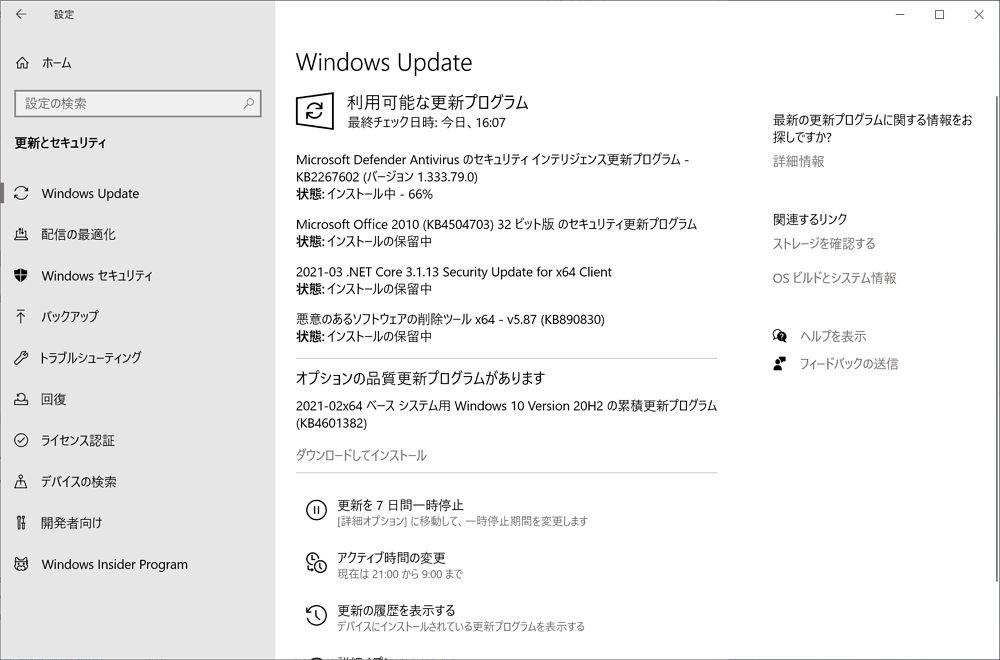

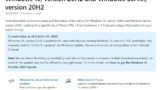



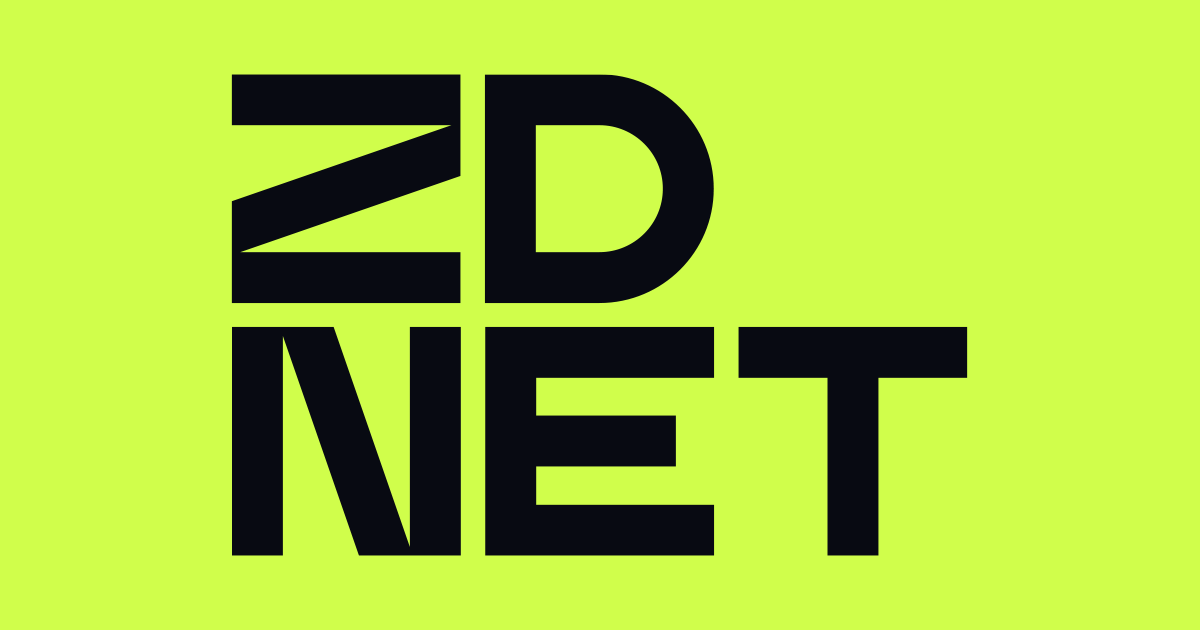
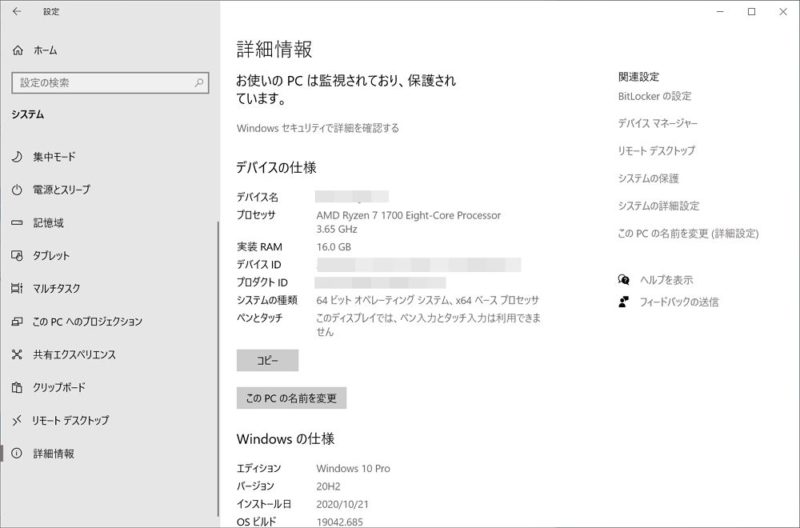





















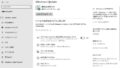


コメント
Windows Update、終わりました。特に不具合はありません。HDDからSSDに交換しました。動きが速くて快適です。